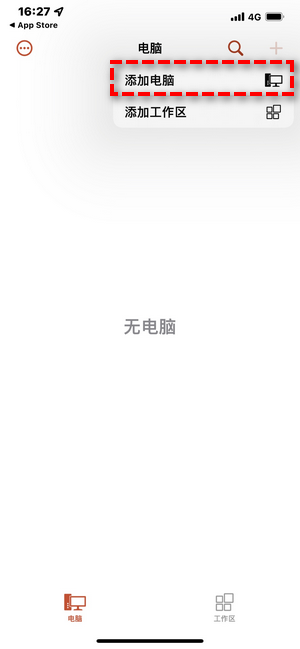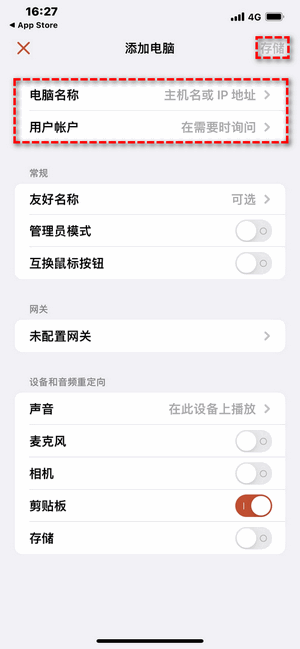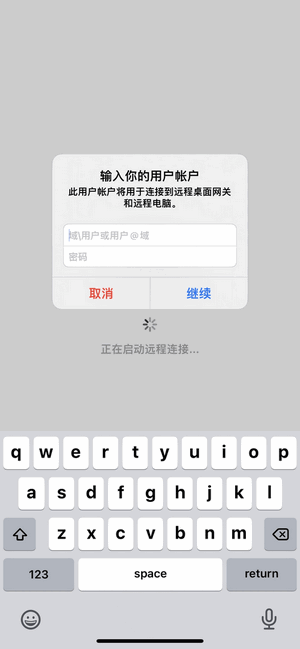iPhone远程控制电脑有哪些方法?(2种简便方法)
在这篇文章中,我们将为大家介绍两种操作即简单又便捷的iPhone远程控制电脑方法。
iPhone手机怎么远程控制电脑?
通过iPhone远程控制电脑,能够为我们提供极大的便利。如果您急需用电脑身边却没有,可以使用iPhone手机远程控制电脑进行远程操作。对于网络运维人员来说,即使在家中,也能高效管理办公室和机房的电脑,从而节省时间和精力。那么,iPhone手机怎么远程控制电脑?下面将为大家分享两种简单实用的方法。
方法1.远程看看软件
远程看看是一款免费的远程桌面软件,兼容iOS和Android操作系统。用户可以使用苹果手机远程控制电脑,同时也支持Android远程控制电脑。这款软件不仅操作简单,而且能远程控制无人值守的电脑,让您能随时随地远程连接电脑,享受无缝的远程体验。
步骤1.在您的电脑上访问下载中心,下载并安装远程看看软件。安装完成后,注册一个账号并登录。
步骤2.在手机上打开远程看看应用,使用之前在电脑上注册的账号登录。
步骤3.在应用界面中,点击“设备”选项,从“我的设备”列表中找到并选择您想要控制的电脑。
步骤4.点击“一键控制”按钮,即可通过手机远程操控电脑。
方法2.RD Client软件
RD Client是一款微软开发的远程桌面软件,主要用于让用户通过移动设备远程访问和控制其他计算机。通过RD Client,您可以随时随地访问和操作您的Windows电脑,无需实际坐在电脑前,享受与在本地设备上操作相同的体验。
步骤1.首先,确保您的电脑已开启远程桌面功能。接着,打开手机上的RD Client应用,点击“+”号按钮,然后选择“添加电脑”选项。
步骤2.在随后的界面中,您需要在“电脑名称”栏目中输入您的电脑IP地址。同时,根据需要填写其他相关信息,然后点击“存储”。
步骤3.返回应用主界面,您将看到刚刚添加的IP地址图标。点击这个图标以开始连接。此时,系统会要求您输入电脑的用户名和密码,输入后即可通过iPhone远程控制电脑。
总结
本文为大家介绍了两种iPhone远程控制电脑方法,分别是远程看看软件和RD Client软件。这两款远程控制软件各具特色,能够满足不同用户的需求。您可以根据自己的使用习惯和具体要求,挑选适合自己的解决方案,以便更加高效地进行远程操作。